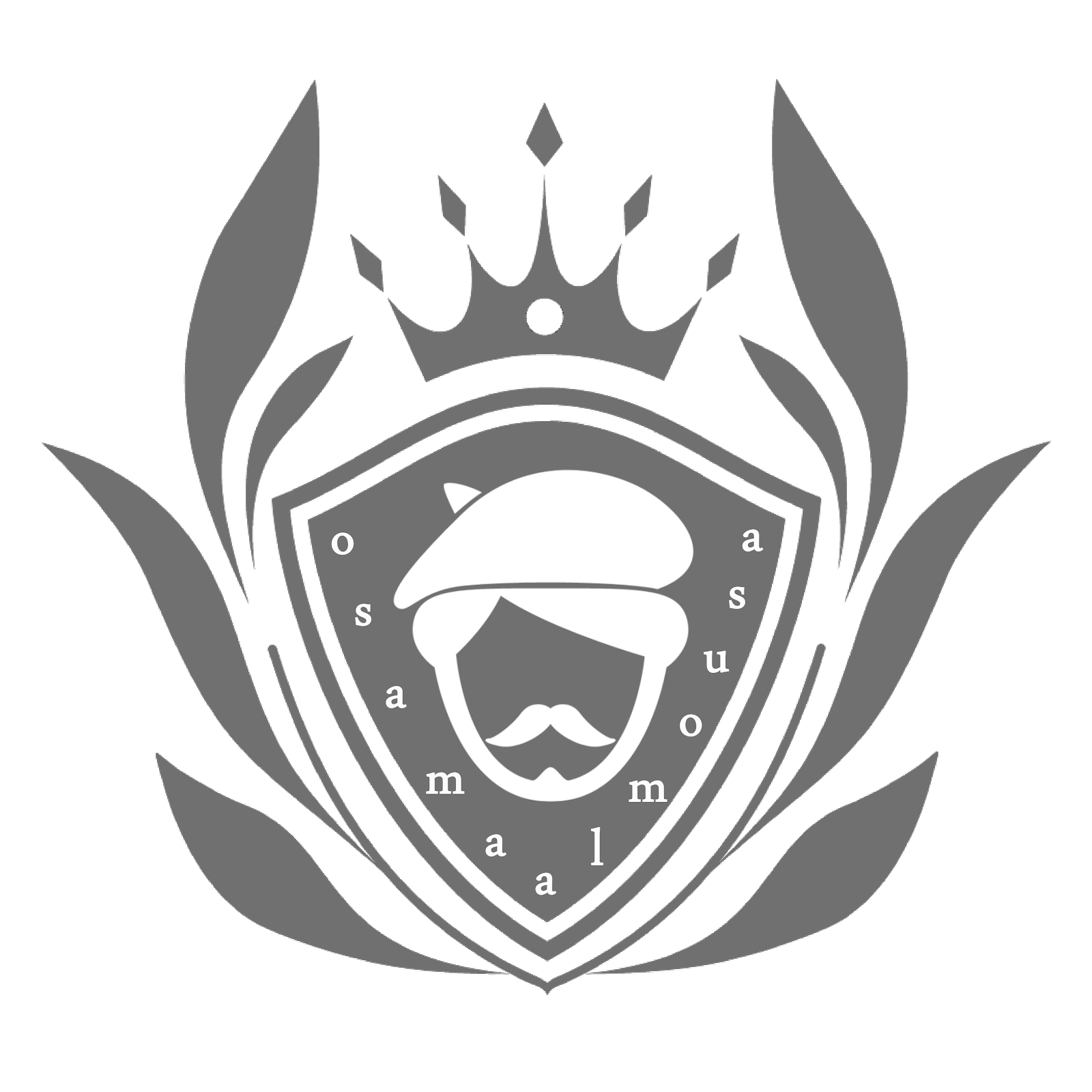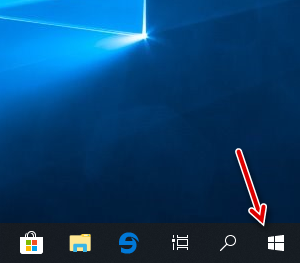بسم الله الرحمن الرحيم
من قبل عشرين سنة لم تكن اجهزة الحاسب كما هي عليه الان حيث كان توجد شاشات ذات ظهر كبير و الجهاز لم يكن قدرة معالجته كما عليه اجهزة الحاسب اليوم
حيث في السابق اللابتوب او اجهزة الحاسب المحمولة ضعيفة الأداء و صعبة الحمل و صعب و صولها لدرجة قريبة من قوة الحاسب المكتبي الضعيف هو ايضاً بالنسبة لنا في هذا الوقت
و كما هو معروف ان كرت الشاشة يستعمل في العادة في الوقت الحالي من اجل لعب الألعاب و العمل على برامج التصميم فلا بد ان يكون كرت الشاشة قوي في اداءه من اجل القيام بمعالجة هذا الكم الهائل من المعلومات
حيث ظهرت العديد من الكروت و العديد من طرق معالجة المعلومات في مجال الرسوميات و لمعرفة انواع كروت الشاشة من حيث طريقة العمل سأقوم بشرحها بطريقة مبسطة
1 - shared
يكون كرت الشاشة في هذا النوع لديه مساحة معينة في الرام الخاصة به حيث يأخذ من الرام الأساسي في الحاسوب جزء معين ليقوم بالوظائف بشكل معين و يكون هذا النوع جيد في أمور المستخدم البسيطة حيث لا يستطيع مثلاً تشغيل الألعاب الضخمة بشكل يرضي المستخدم
مثال على هذا النوع كروت شاشة انتل التي تأتي مع كثير من الحواسيب المحمولة
2 - dedicated
يكون كرت الشاشة في هذا النوع مستقل بذاته حيث لديه رام خاصة به لا يأخذ من الرام الأساسية في الحاسوب و هو في العادة يستخدم بالأمور الثقيلة كبرامج التصميم و لعب الألعاب القوية التي تحتاج إلى وحدة معالجة مستقلة للتعامل مع الرسومات
مثال على ذلك كروت شاشة انفيديا ككرت GTX 1080 TI
3 - switchable
هنا يكون في الجهاز كرتين شاشة ككرت شاشة انتل الضعيف نسبياً كمثل الذي ذكرناه في اول نوع و كرت شاشة مستقل على سبيل المثال من شركة انفيديا GTX 1080 TI الذي يقدم أداء قوي بالنسبة لكرت انتل حيث الكرتين الضعيف و القوي يستعمل كل منهما حسب المهام حيث اذا كان الشيء يتطلب معالجة ليست ثقيلة يتم استخدام كرت شاشة انتل اما اذا كان الشيء يتطلب معالجة ثقيلة يتم استخدام كرت شاشة انفيديا